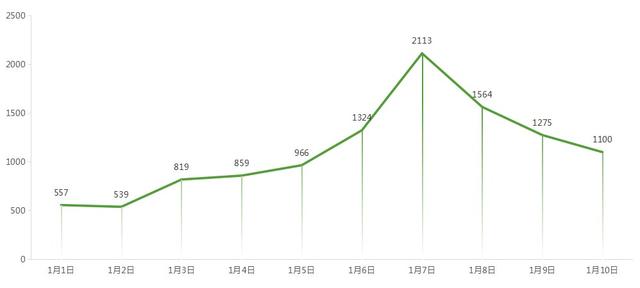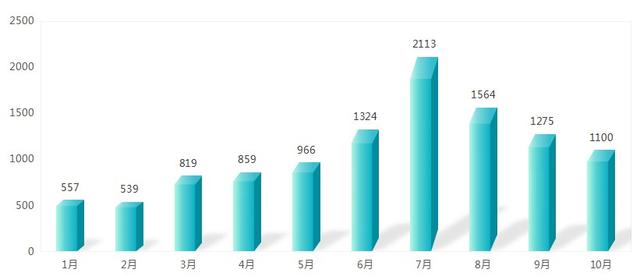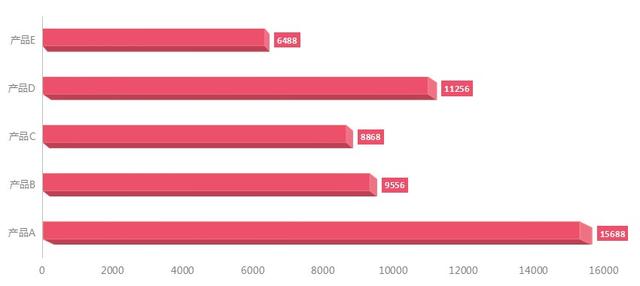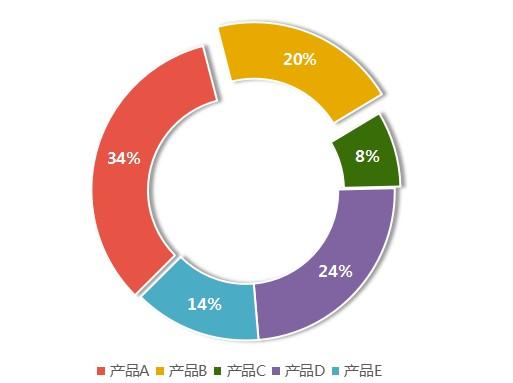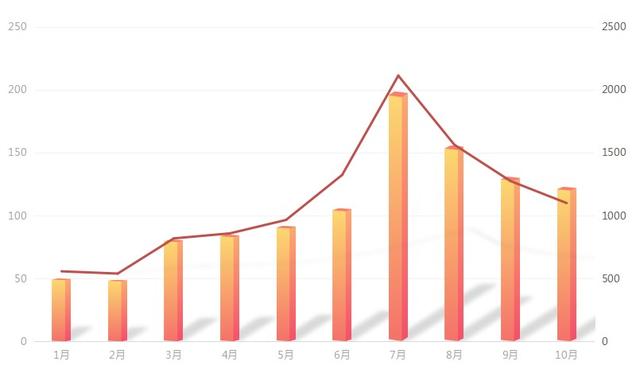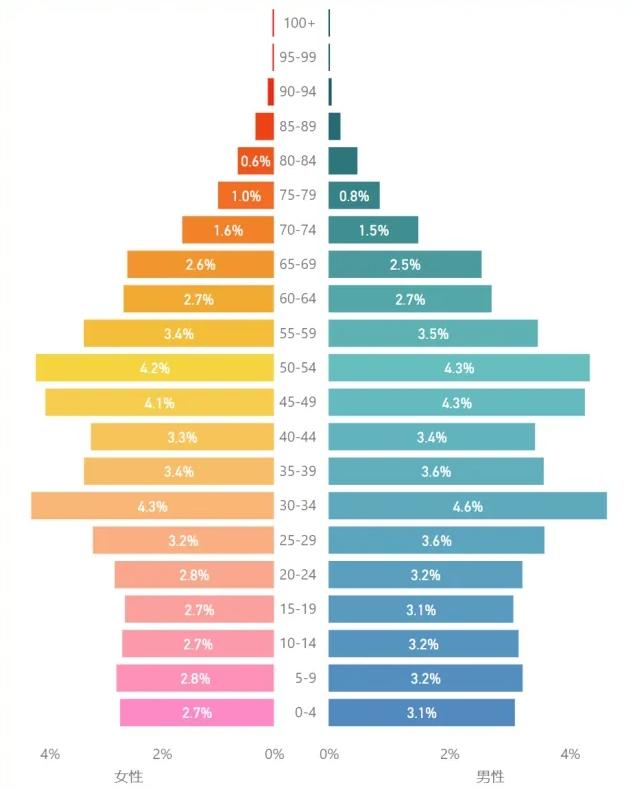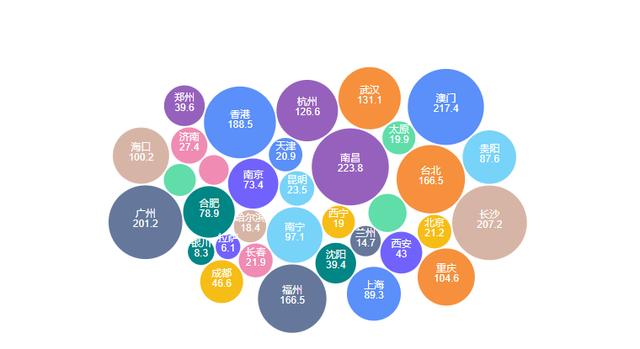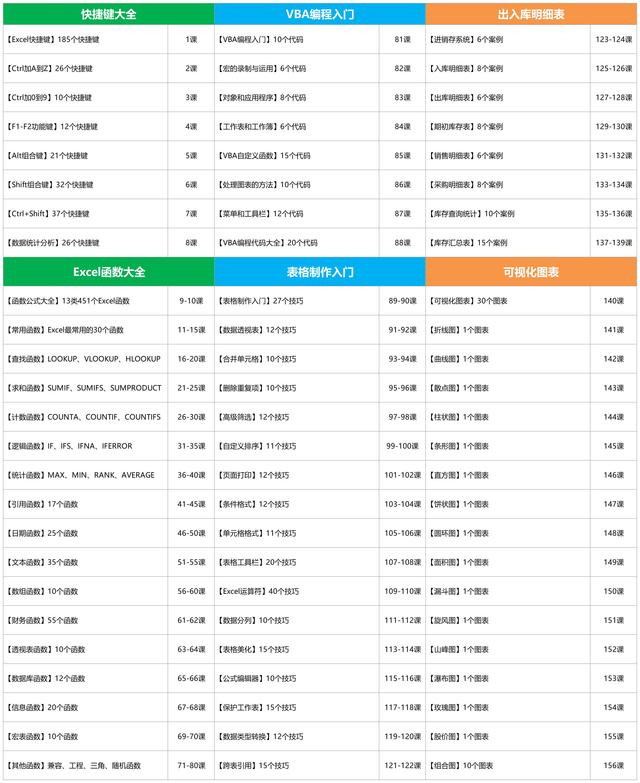24、30个Excel可视化图表,让老板眼前一亮!绝对的干货
没人喜欢看:一张密密麻麻的表格!插入一张可视化图表,一定会让老板眼前一亮,对你另眼相看!小编为大家整理了:30个Excel可视化图表,赶快来学习吧!
折线图
【折线图】是最常用的:可视化图表!想制作折线图,只需要先选中:数据区域,然后切换至【插入】选项卡,点击【折线图】即可;常用于:销售订单或金额的分日数据显示;
由折线图可知:横坐标为日期,纵坐标为销售金额;销售趋势为:从低谷,逐渐增加到峰值,然后再下降;
曲线图
【曲线图】的制作方法,与【折线图】相同!只不过曲线图更加圆滑,看起来也更加美观;
默认的曲线图为:黑色实线,我们可以添加:彩色可视化效果,让图表更加美观!
柱状图
【曲线图】适用于:数据较多的情况!比如:分日数据;而【柱状图】则更适用于显示:汇总数据,比如:分月数据;
为柱状图增加:阴影和立体效果后,则会让柱状图更有层次感!
条形图
如果想显示:12个月的销售数据,【柱状图】是一个不错的选择!但如果品类比较少,例如:产品分类,建议使用【条形图】,可以让数据一目了然!
如果条形图的品类过多,图表会显得很长,有时会造成显示不全的情况,会给人不好的视觉体验!
饼状图
顾名思义!【饼状图】就像一个披萨,用来显示:每个产品的销售占比,就再合适不过了!
饼状图,默认显示:数值,想要显示占比并不难!只要用鼠标双击:图中的数值,弹出【属性】对话框,并切换到【标签】选项卡,最后选中【百分比】就可以了!
圆环图
【饼状图】中只有5个产品,如果换做10个产品,文字就会显得密密麻麻!这时候,不妨试一试【圆环图】;
相对于饼状图,圆环图的优点就是:占用空间小,更加简洁;适用于品类比较少的数据显示!
组合图
【组合图】可以将:销量和销售额,同时显示在一个图表中;我们不但可以看出:销量趋势,还可以显示出:每个月的销售额;
需要注意的是:如果直接插入组合图,因为销量和销售额,数值相差悬殊,销量看上去不明显,几乎就是一条直线;所以一定要勾选【次坐标轴】,组合图就会有两个纵坐标轴,因此也称为双轴图;
旋风图
【旋风图】看上去就像一股旋风!只适用于:两个品类数据的对比;比如:男性和女性,不同年龄段的产品使用率;
旋风图,本质上是:两个反向的条形图,制作方法相对复杂,会在以后的课程中详细讲解!
桑葚图
【桑葚图】类似流程图,可用于:日常费用的统计,通过主干和分支结构,可以清晰判断出:资金的流向;
由桑葚图可以看出,日常消费最多的是:衣食住行;而开销最多的是:服饰;服饰中又包含:皮鞋、毛衣、衬衫、牛仔裤和短袖;
气泡图
如果你想显示:不同城市的产品均单价;建议使用【气泡图】,会让你的数据,更加简洁直观!
气泡图的颜色丰富,可以轻松区分出:不同的城市;通过气泡大小,我们也可以看出:不同城市的占比多少;
想系统学习的朋友,欢迎订阅我的专栏:《Excel函数公式大全》
课程共156节,包含:451个Excel函数、185个快捷键、100个表格技巧、30个可视化图表、数据透视表、出入库明细表、VBA编程!
通过丰富的实例:帮助你在最短时间内,掌握Excel正确用法,工作效率飙升!
查看完整内容↓↓↓